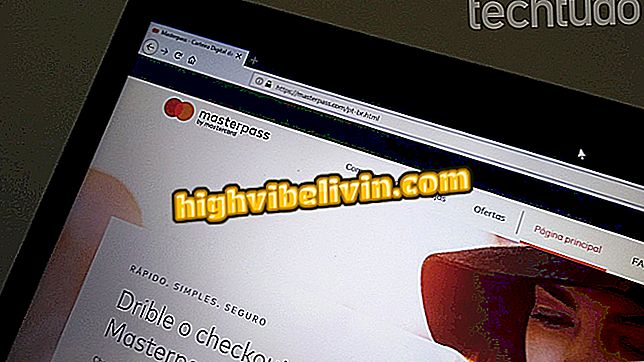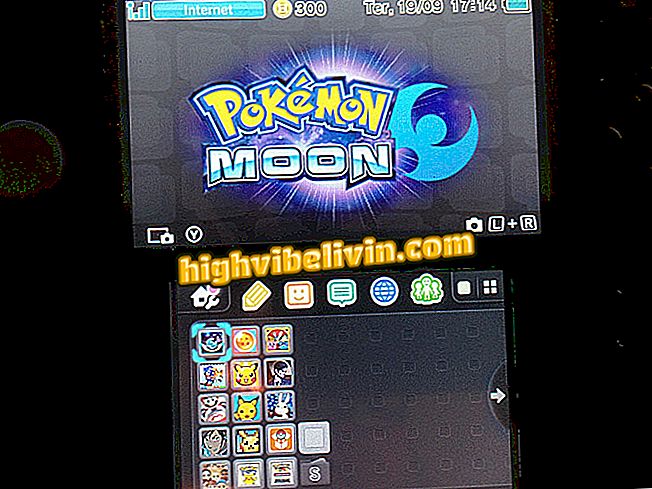Sådan laver du ABNT-formatering i Google Dokumenter
Teksteditoren i Google Docs giver dig mulighed for at justere sideindstillingerne for at overholde de standarder, der kræves i akademiske artikler, videnskabelige artikler og monografier. Googles onlinetjeneste gør det nemt at redigere elementer som f.eks. Margen, mellemrum, citering, indrykning, blandt andre uden hjælp af eksterne programmer. Sådan formater du ABNT i Google Dokumenter.
LÆS: Google har 'trick', der gør dig usynlig på websites; se

Hackere bruger Google Docs til at køre phishing-angreb ret udførligt
Vil du købe mobiltelefon, tv og andre rabatprodukter? Kend til Sammenlign
1. Cover
Ifølge ABNT NBR 14724: 2011 skal dækningen indeholde navnet på institutionen, forfatterens navn, titel, undertekst, sted (den by, hvor den skal præsenteres) og præsentationsåret. Oplysninger skal skrives med skrifttypestørrelse 12, og skrifttypen kan variere, men Arial eller Times New Roman bruges generelt. Hvis du vil indstille teksten i Google Dokumenter, skal du vælge den fuldstændigt og bestemme skrifttypen og størrelsen i de angivne felter.

Opsætning af arbejdsgang med ABNT-standarder i Google Dokumenter
2. Sidemargin
ABNT NBR 14724: 2011 fastslår, at sidemarginerne skal være: foran, venstre og toppen af 3 cm og højre og nederste af 2 cm; og for verset, højre og overlegen på 3 cm og venstre og underordnet 2 cm.
Trin 1. Gå til "File" i hovedmenuen, og vælg derefter "Sideopsætning";

Adgang til sideindstillinger fra et Google Docs-dokument
Trin 2. I afsnittet "Margener" skal du indtaste de tilsvarende tal og slutte ved at bekræfte "OK".

Justere sidemarginer i henhold til ABNT i Google Dokumenter
3. Afstand mellem rækker
Ifølge ABNT NBR 14724: 2011 skal linieafstanden være 1, 5 mellem rækker undtagen citater på mere end tre rækker, fodnoter, referencer, billedtekster og tabeller, der bruger enkeltafstand. Vælg teksten, og tryk på ikonet Line spacing ved siden af tekstjusteringsindstillingerne. Vælg derefter "1.5".

Justering af linjeafstand i Google Dokumenter i henhold til ABNT-standarder
4. Indryk i første linje i stykket
Begyndelsen af stykkerne skal have et venstre indrykk på 1, 25 cm. For at indstille det skal du vælge teksten og trække indrykkets ikon placeret på linjalen på siden. Bemærk at ikonet har to elementer: en lodret bjælke og et lille firkant. For at justere indrykket kun den første linje i stykket, skal du kun trække den lodrette bjælke - ellers vil hele teksten blive indrykket.

Indsætning af førstegangsindrykning i et Google Docs-dokument
5. Direkte citat med mere end tre linjer
Direkte citater med mere end tre linjer skal have en indramning på 4 cm i venstre margen, og brug en mindre skrifttype end resten af teksten, idet størrelsen 10 er almindelig.
Trin 1. Vælg citatteksten og formindsk størrelsen til 10;

Faldende kilde til citering i videnskabeligt arbejde i Google Dokumenter
Trin 2. Fjern førstegangsindrykket ved at trække linjens lodrette linie til startpositionen;

Fjernelse af førstegangsindrykning i afsnit i Google Dokumenter
Trin 3. Træk derefter sættet tilbage til 4 cm, så hele teksten i citatet trækkes tilbage.

Indsætte tilbagetog i ABNT-standarden i et citat med mere end tre linjer af Google Docs
Trin 4. Endelig juster linieafstanden for Simple-indstillingen.

Afslutning af redigering af et citat i henhold til ABNT-regler i Google Dokumenter
Hvordan lægges tekst i to kolonner i Google Dokumenter? Stil spørgsmål i forummet.

Sådan låser du pop op-vinduer op i Google Chrome